دليل مفصل: كيفية حذف الأغاني على iTunes على iPad؟
الحياة بدون موسيقى مملة بالتأكيد. كل يوم ، عند السفر إلى المدرسة أو المكتب أو في أي مكان ، أو حتى عند القيام بأشياء في المنزل ، يحب الكثير من الناس بالتأكيد سماع نغماتهم المفضلة. إذا كنت من محبي استخدام تطبيق iTunes وترغب في بث مكتبتك عبر ملفات باد، ربما ستشعر بالفضول حيال ما ستنشره هذه المشاركة.
على الرغم من أن لدينا مجموعات من الأغاني التي نحب الاستماع إليها ، إلا أنه لا تزال هناك حالات نرغب فيها في إزالة بعضها. وبالتالي ، يجعلنا نشعر بالفضول كيفية حذف الأغاني من iTunes على iPad. لدى المستخدمين أسباب مختلفة وراء رغبتهم في إزالة الأغاني من أجهزتهم. قد يكون البعض بسبب رغبتهم في الحصول على غرف لأغاني جديدة ، وقد يرغب البعض فقط في تقليل عدد الأغاني الموجودة في مكتبتهم حيث قد يكون هناك الكثير بالفعل ، أو ربما سئم بعض المستخدمين من دفق الأغاني نفسها مرة أخرى ومره اخرى.
مهما كان السبب الذي تفكر فيه ، ستتعلم بالتأكيد المعلومات التي ترغب في معرفتها عندما يتعلق الأمر بعملية كيفية إزالة الأغاني من خلال قراءة كل قسم من هذه المقالة.
محتوى المادة الجزء 1. كيفية إزالة الموسيقى من جهاز iPadالجزء 2. حذف المسارات من مكتبة iTunes الخاصة بكالجزء 3. تعرف على كيفية الاحتفاظ بأغاني Apple Music أو iTunes للأبدالجزء 4. ملخص
الجزء 1. كيفية إزالة الموسيقى من جهاز iPad
كما ذكرنا سابقًا ، سيعرض لك هذا القسم من هذا المنشور إرشادات مفصلة حول كيفية حذف الأغاني على iTunes على أجهزة iPad. على الرغم من استحسانه في سنواته الأولى ، تلقى iTunes انتقادات متزايدة لتجربة المستخدم المتضخمة. بدءًا من تشغيل أجهزة Mac ماك كاتالينا، تم استبدال iTunes بتطبيقات منفصلة ، وهي الموسيقى والبودكاست والتلفزيون ، مع قيام Finder و Apple Devices بالاستيلاء على إمكانات إدارة الجهاز. وفقًا لذلك ، يجب أن تكون مكتبة iTunes الخاصة بك كما تعرفها ، مع جميع الموسيقى التي اشتريتها ، متاحة داخل تطبيق الموسيقى. يمكنك القيام بحذف أغاني iTunes عبر جهاز iPad الخاص بك عن طريق تنفيذ أي من الطريقتين اللتين نقدمهما هنا.
طريقة 1. حذف الأغاني مباشرة من خلال تطبيق الموسيقى
إذا كان لديك بعض الأغاني في الاعتبار والتي ترغب في حذفها لتحرير مكتبة الموسيقى الخاصة بك ، فيمكنك القيام بذلك باستخدام تطبيق الموسيقى. إذا كنت ترغب في تجربة هذه الطريقة ، يمكنك ببساطة اتباع الخطوات التالية.
الخطوة 1. على جهاز iPad ، قم بتشغيل تطبيق الموسيقى.
الخطوة 2. ابحث عن أغنية iTunes المحددة التي ترغب في حذفها.
الخطوه 3. بمجرد العثور على الأغاني ، المس العنصر مع الاستمرار ، ثم انقر فوق إزالة.
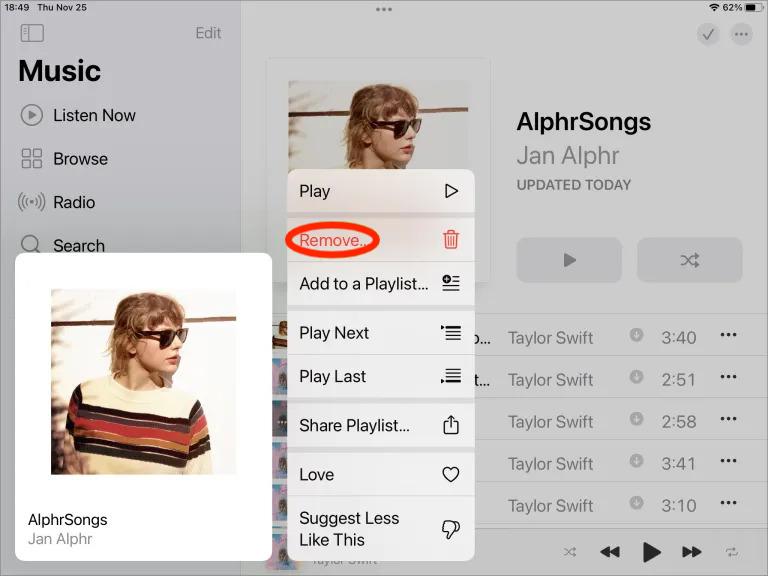
الخطوة رقم 4. سيتم عرض العديد من الخيارات بعد النقر على القائمة المنسدلة. من بين تلك الخيارات المعروضة ، تأكد من اختيار "حذف من المكتبة". يجب أن تؤكد أنك ستستمر بالضغط على زر "حذف الأغنية" التالي.
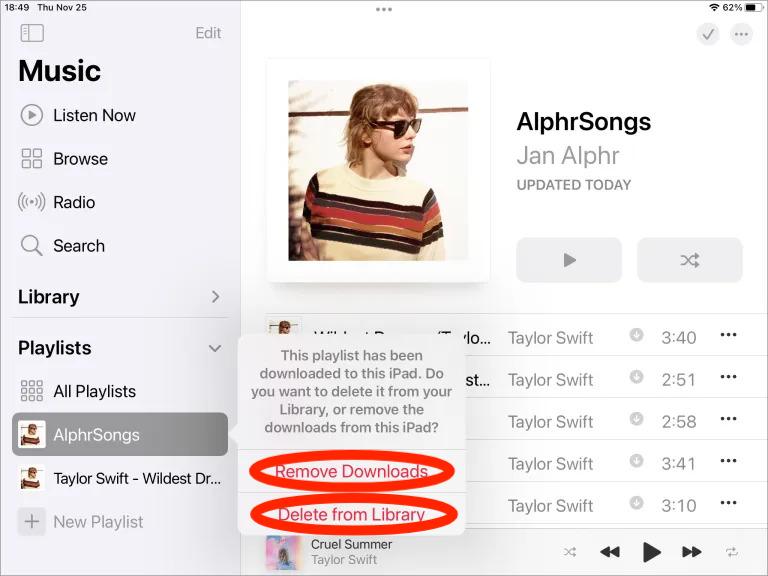
بمجرد الانتهاء من ما سبق ، سيتم الآن إزالة الأغاني المحددة للحذف من مكتبة موسيقى iTunes الخاصة بك! يمكنك فقط تكرار نفس العملية الخاصة بكيفية حذف الأغاني على iTunes على أجهزة iPad إذا تم ذكر ذلك إذا كنت تنوي حذف مجموعات من المسارات.
الطريقة الثانية. حذف الأغاني عبر قائمة إعدادات iPad
كما ذكرنا سابقًا ، يجب أن نبرز هنا طريقتين لكيفية إزالة الأغاني على أجهزة iPad. نظرًا لأننا انتهينا بالفعل من مناقشة السؤال الأول ، فقد انتقلنا الآن إلى المرحلة التالية. إذا لم تكن مرتاحًا لاستخدام الطريقة الأولى ، يمكنك دائمًا اللجوء إلى الطريقة الثانية.
فيما يلي الخطوات التي يجب عليك اتباعها في حالة رغبتك في تجربة هذه الطريقة بدلاً من ذلك.
الخطوة 1. على جهاز iPad ، توجه إلى قائمة "الإعدادات".
الخطوة 2. من الخيارات ، اضغط على زر "عام".
الخطوه 3. عليك النقر فوق "تخزين iPad" بعد ذلك.
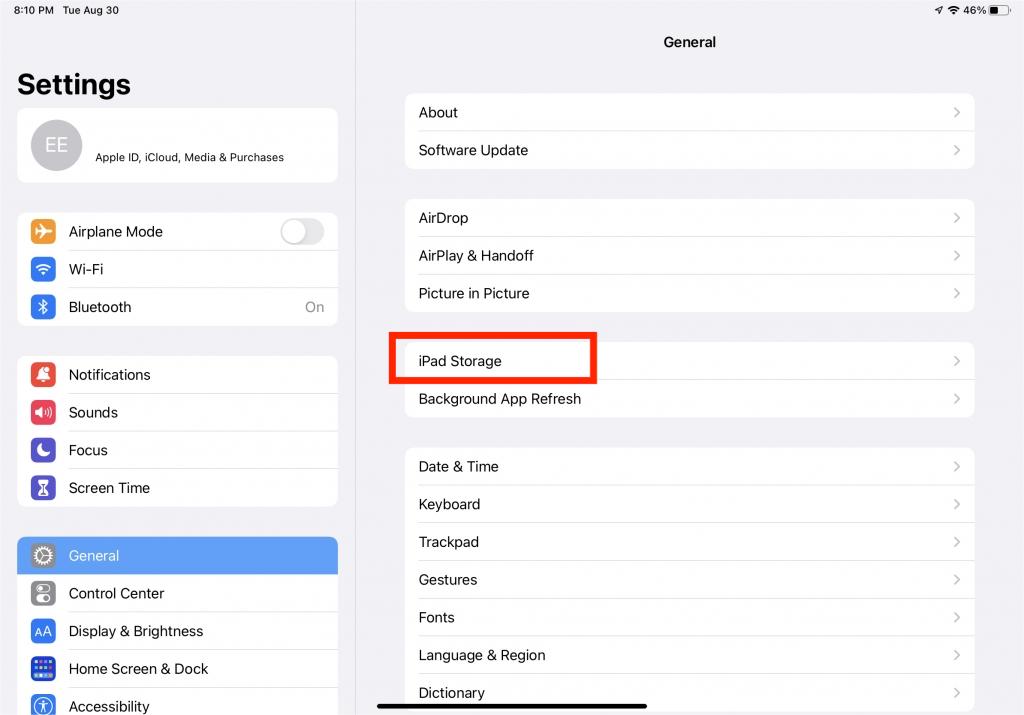
الخطوة رقم 4. قم بالتمرير لأسفل حتى ترى "الموسيقى".
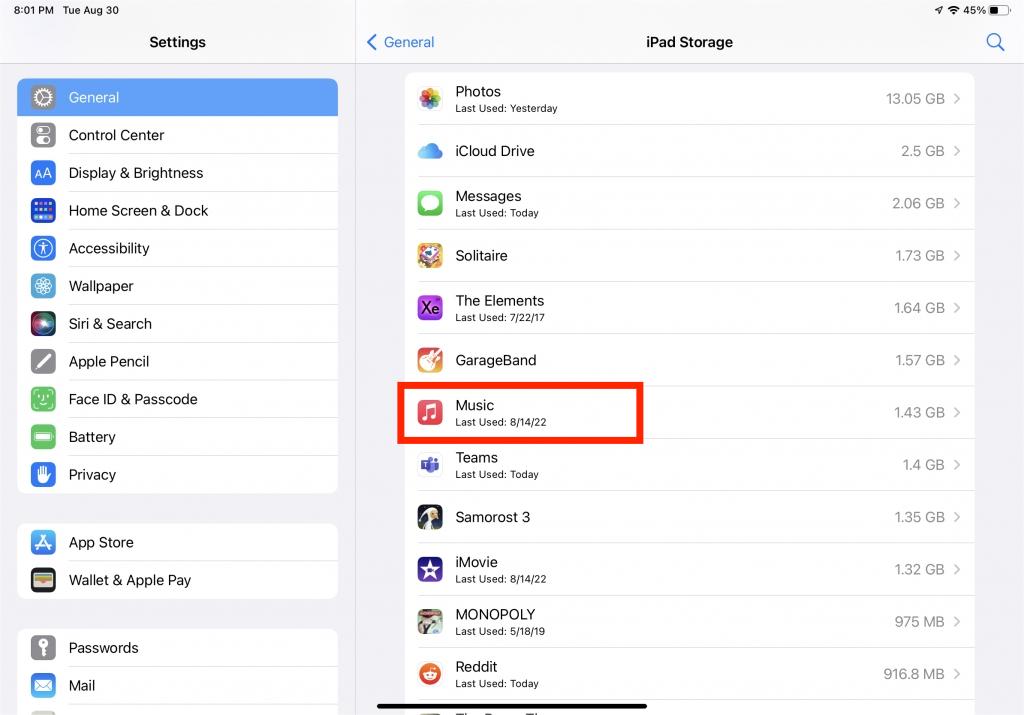
الخطوة رقم 5. سترى زر "تحرير" في الأعلى. فقط اضغط عليها.
الخطوة رقم 6. بجوار "جميع الأغاني" ، سترى أيقونة حمراء. عليك فقط الضغط على هذا.
الخطوة رقم 7. انقر فوق الزر "حذف" بجوار حذف جميع الأغاني أو إزالتها من جهاز iPad أو المكتبة.
يعد هذا خيارًا أفضل إذا كنت تهدف إلى حذف جميع أغاني iTunes التي لديك. يمكنك أيضًا إجراء حذف فردي للأغاني عبر هذه الطريقة إذا كنت ترغب في ذلك. عليك فقط البحث عن الأغنية المحددة لحذفها.
بكل بساطة القيام بالعملية المذكورة أعلاه حول كيفية حذف الموسيقى على أجهزة iPad ، ستتمكن من إزالة جميع أغاني iTunes التي لم تعد ترغب في الاحتفاظ بها!
الجزء 2. حذف المسارات من مكتبة iTunes الخاصة بك
بصرف النظر عن مشاركة كيفية حذف الأغاني من iTunes على أجهزة iPad معك ، نود أيضًا مشاركة دليل مفصل لكيفية حذف كل شيء موجود في مكتبة الموسيقى الخاصة بك على iTunes. إذا كنت ترغب في إزالة كل ما لديك في مكتبتك الجديدة والبدء من جديد ، فيجب عليك ملاحظة الإجراء أدناه الذي يجب إنجازه.
الخطوة 1. يجب أن يكون لديك تطبيق iTunes مغلق أو مغلق.
الخطوة 2. على جهاز Mac الخاص بك ، قم بتشغيل "Finder".
الخطوه 3. اضغط على خيار "Go".
الخطوة رقم 4. اضغط على خيار "الصفحة الرئيسية" بعد ذلك.
الخطوة رقم 5. على جهاز Mac الخاص بك ، تصفح فقط للوصول إلى مجلد "الموسيقى".
الخطوة رقم 6. من الخيارات المتاحة ، يجب عليك اختيار "iTunes".
الخطوة رقم 7. ابحث عن هذه الملفات - "iTunes Library.itl" و "iTunes Music Library.xml".
الخطوة رقم 8. بمجرد العثور على مكان الملفات المذكورة أعلاه ، عليك فقط حذفها.
بمجرد الانتهاء من ما سبق ، ستلاحظ أن مكتبة الموسيقى الخاصة بك في iTunes قد تم مسحها أو إفراغها!
تذكر أنه عند إجراء عملية كيفية إزالة الأغاني ، فإن الأغاني التي حذفتها ستختفي من جهاز iPad أو إذا أجريت عملية الحذف مباشرة على iTunes ، فستختفي هذه الأغاني إلى الأبد.
الجزء 3. تعرف على كيفية الاحتفاظ بأغاني Apple Music أو iTunes للأبد
على الرغم من أنه من المفيد حقًا معرفة كيفية حذف الأغاني على iTunes على أجهزة iPad وكذلك من خلال iTunes ، إلا أنه لا تزال هناك حالات تشعر فيها برغبتك في الاستماع إلى الأغاني التي حذفتها للتو. وبالتالي ، يجعلك تكرر عملية تنزيلها للاستماع في وضع عدم الاتصال.
في هذه الحالة ، لتقليل العبء على جانبك ، بدلاً من مسح مكتبة موسيقى iTunes الخاصة بك ، لماذا لا تتعلم فقط كيفية تنزيل أغاني iTunes و Apple Music التي لديك على أدوات أخرى أو أجهزة تخزين خارجية والاحتفاظ بها؟ ربما تتساءل كيف يمكن أن يكون ذلك ممكنًا نظرًا لأن الأغاني المشتراة من iTunes ومسارات Apple Music محمية بواسطة DRM. حسنًا ، هذا ليس شيئًا يجب أن تقلق بشأنه.
عندما يتعلق الأمر بتنزيل وإزالة حماية أغاني Apple Music و iTunes ، فهناك مجموعة من التطبيقات الرائعة التي يمكن أن تساعدك. في الواقع ، نوصي باستخدام أحد أفضل البرامج ، وهو TunesFun محول موسيقى أبل. بمساعدة هذه الأداة الاحترافية ، يمكنك بسهولة إجراء عملية إزالة DRM وحتى تحويل الأغاني إلى تنسيقات مثل MP3 أو WAV أو FLAC. لا تقلق بشأن ذلك يمكنك ذلك قم بتشغيل الموسيقى حتى إذا كانت Apple Music لا تعمل نظرًا لأن لديك ملفات الموسيقى المحولة هذه ، يمكنك حفظها على مشغل الوسائط. من خلال وجود تنسيقات موسيقية قياسية ، ستتمكن من ذلك قم بتشغيل أغاني iTunes على جهاز Xbox One الخاص بك جدا!
عندما يتعلق الأمر TunesFun سرعة تحويل Apple Music Converter ، ليس عليك أيضًا التفكير كثيرًا. إنه يعمل بسرعة كافية مما يتيح لك توفير الوقت. يمكنه حتى معالجة الكثير من الأغاني. سيتم الحفاظ على جميع التفاصيل المهمة للأغاني وجودتها الأصلية لأن هذا التطبيق يقوم بتحويل دون فقدان البيانات.
TunesFun يتم دعم Apple Music Converter أيضًا من قبل كل من Windows و Mac OS ، لذا لن يكون تثبيته معضلة. يتأكد الفريق أيضًا من تحديث التطبيق باستمرار. وبالتالي ، يمكنك أن تطمئن إلى أنك تحصل على أفضل النتائج من التطبيق!
التكنولوجيا مع TunesFun واجهة Apple Music Converter سهلة ، يمكنك التنقل بين المفاتيح والوظائف حتى لو كانت هذه هي المرة الأولى التي تستخدم فيها التطبيق. لنقم بإجراء استعراض سريع للخطوات التي يتعين عليك القيام بها لتحويل وتنزيل أغاني Apple Music و iTunes من خلالها TunesFun محول موسيقى أبل.
الخطوة 1. بمجرد حصولك على ملف TunesFun تم تثبيت Apple Music Converter على جهاز الكمبيوتر الخاص بك ، وافتحه وابدأ في اختيار المقطوعات المراد تحويلها وتنزيلها.

الخطوة 2. حدد تنسيق الإخراج الذي تريده وقم بتغيير خيارات معلمة الإخراج التي ترغب في تغييرها.

الخطوه 3. سيؤدي الضغط على زر "تحويل" في أسفل الصفحة إلى تشغيل التطبيق لبدء تحويل الأغاني. سيتم أيضًا إزالة حماية الأغاني في نفس الوقت.

بمجرد حصولك على المسارات غير DRM والمحولة ، يمكنك فقط الاحتفاظ بها على أي أجهزة تخزين تمتلكها بحيث عندما تشعر وكأنك تقوم ببثها ، يمكنك البحث عنها بسهولة والاستماع إليها!
الجزء 4. ملخص
عملية حذف الأغاني من iTunes على أجهزة iPad سهلة تمامًا. إذا كنت تشعر أن الاستماع إلى مجموعتك مملة الآن ، فيمكنك التخلص منها من خلال نقرات بسيطة. يمكن أيضًا القيام بذلك عبر iTunes. ومع ذلك ، عندما ترغب فجأة في الاستماع إليهم مرة أخرى ، فأنت بحاجة إلى إعادة تنزيلهم للمتابعة. إذا كنت لا ترغب في تجربة مثل هذه المتاعب ، فما عليك سوى تنزيل الأغاني من خلال ملف TunesFun Apple Music Converter واحتفظ بها على أي جهاز لديك!
اترك تعليقا